防火墙怎么设置
扫描二维码
随时随地手机看文章
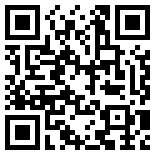
今天,小编将在这篇文章中为大家带来防火墙的有关报道,通过阅读这篇文章,大家可以对它具备清晰的认识,主要内容如下。
一、什么是防火墙
防火墙主要是借助硬件和软件的作用于内部和外部网络的环境间产生一种保护的屏障,从而实现对计算机不安全网络因素的阻断。只有在防火墙同意情况下,用户才能够进入计算机内,如果不同意就会被阻挡于外,防火墙技术的警报功能十分强大,在外部的用户要进入到计算机内时,防火墙就会迅速的发出相应的警报,并提醒用户的行为,并进行自我的判断来决定是否允许外部的用户进入到内部,只要是在网络环境内的用户,这种防火墙都能够进行有效的查询,同时把查到信息朝用户进行显示,然后用户需要按照自身需要对防火墙实施相应设置,对不允许的用户行为进行阻断。通过防火墙还能够对信息数据的流量实施有效查看,并且还能够对数据信息的上传和下载速度进行掌握,便于用户对计算机使用的情况具有良好的控制判断,计算机的内部情况也可以通过这种防火墙进行查看,还具有启动与关闭程序的功能,而计算机系统的内部中具有的日志功能,其实也是防火墙对计算机的内部系统实时安全情况与每日流量情况进行的总结和整理。
防火墙是在两个网络通讯时执行的一种访问控制尺度,能最大限度阻止网络中的黑客访问你的网络。是指设置在不同网络(如可信任的企业内部网和不可信的公共网)或网络安全域之间的一系列部件的组合。它是不同网络或网络安全域之间信息的唯一出入口,能根据企业的安全政策控制(允许、拒绝、监测)出入网络的信息流,且本身具有较强的抗攻击能力。它是提供信息安全服务,实现网络和信息安全的基础设施。在逻辑上,防火墙是一个分离器,一个限制器,也是一个分析器,有效地监控了内部网和Internet之间的任何活动,保证了内部网络的安全。
二、防火墙怎么设置
(一)Windows操作系统
Windows Defender防火墙(适用于Windows 10和Windows 11):
(1)打开“开始”菜单,搜索“控制面板”并打开。
(2)在控制面板中,找到“系统和安全”选项,点击进入。
(3)在“系统和安全”窗口中,找到“Windows Defender防火墙”选项,点击进入。
(4)在这里,您可以开启或关闭Windows Defender防火墙,也可以进行高级设置。
高级设置:
(1)在“Windows Defender防火墙”窗口中,点击左侧的“高级设置”。
(2)在新窗口中,您可以对入站规则和出站规则进行更详细的配置。
(3)点击左侧的“入站规则”或“出站规则”,然后点击右侧的“新建规则”,按照向导创建新规则。
(二)Mac操作系统
打开“系统偏好设置”。
点击“安全性与隐私”。
在“防火墙”选项卡中,点击右下角的锁图标以解锁设置。
输入管理员密码以确认操作。
在防火墙设置中,您可以选择开启或关闭防火墙,也可以点击“高级”进行更多设置。
在高级设置中,您可以配置允许哪些应用程序接收传入的网络连接。
无论您使用的是Windows还是Mac操作系统,防火墙都是一项至关重要的安全措施。为了确保您的计算机安全,建议您始终保持防火墙处于开启状态,并定期更新操作系统和软件以获取最新的安全补丁。同时,您还可以考虑使用其他安全工具,如反病毒软件、反恶意软件工具等,以进一步提高计算机的安全性。
除了操作系统自带的防火墙功能外,还有一些第三方防火墙软件可供选择。这些软件通常提供更多的功能和自定义选项,但也可能需要付费。在选择第三方防火墙软件时,请确保选择一款受信任、评价良好的产品,并从官方渠道进行下载和安装。
最后,无论您选择哪种防火墙解决方案,都需要定期检查和更新设置以确保其有效性。随着网络威胁的不断演变和复杂化,保持防火墙的最新状态是保护计算机安全的关键。
以上便是小编此次想要和大家共同分享的有关防火墙的内容,如果你对本文内容感到满意,不妨持续关注我们网站哟。最后,十分感谢大家的阅读,have a nice day!







